Instalación AltoQi Builder Protección Cloud
1 - Descarga del instalador del programa
AltoQi Builder - Protección Cloud (activación login)
2 - Instalación del programa
- Ejecute el instalador desde el lugar donde se guardó.

- Se iniciará el asistente de instalación de los programas de AltoQi. Seleccione "Siguiente" para iniciar la instalación.

- Se presentará el Acuerdo de Licencia. Después de leerlo, habilite la opción "Acepto el acuerdo" y haga clic en "Siguiente" para continuar.

- Después de aceptar el acuerdo de licencia, debe seleccionar el lugar donde se instalarán los programas. Por defecto, el lugar es C:\Program Files\AltoQi. Después de definir el lugar de instalación, haga clic en "Siguiente".

- Durante la instalación, tendrá la opción de elegir qué componentes desea instalar. Si desea instalar solo AltoQi Builder, desmarque la casilla de AltoQi Eberick.

- Se presentará una ventana con todas las configuraciones efectuadas en los pasos anteriores. Revise la información y seleccione "Instalar" para continuar con la instalación.

- Si tiene algún aplicativo de AltoQi abierto en su computadora, active la opción "Cerrar aplicaciones automáticamente". Luego, haga clic en "Siguiente" para continuar.

- Espere mientras la instalación del programa está en progreso.

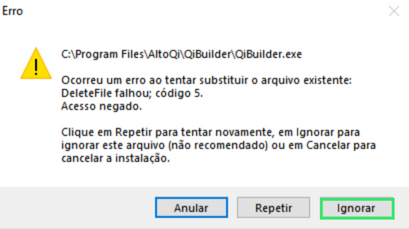
- Durante la instalación, se instalará el aplicativo Microsoft Visual C++ 2013. Esta es una biblioteca de archivos que ayuda en la ejecución del programa. La instalación ocurre automáticamente, por lo que solo necesita esperar hasta que se complete.

- Después de concluir el asistente de instalación, haga clic en el botón "Finalizar".

- Después de la conclusión de la instalación, se crearán tres íconos en su escritorio: Editor de Armaduras y AltoQi Builder.

- Cómo configurar la tarjeta de video de NVidia para los programas de AltoQi
- Configurando la tarjeta de video de AMD
4 - Iniciando la utilización
El proceso de inicio de sesión ya con la contraseña definida está demostrado en la animación y detallado paso a paso a continuación.

- La primera vez que inicie el programa, se solicitará el inicio de sesión de activación. Para ello, utilice el correo electrónico proporcionado durante la adquisición del producto o su código de cliente, junto con la contraseña creada. Después de ingresar estos datos, haga clic en "Iniciar sesión". Asegúrese de que su computadora esté conectada a internet durante este procedimiento.
 En la siguiente ventana, llamada "Identificación del usuario", confirme sus datos. Es importante recordar que esta ventana solo se mostrará en el momento del inicio de sesión. Una vez que cree o abra un nuevo proyecto, lo guarde y los datos sean registrados, esta ventana no se mostrará más para completar sus datos.
En la siguiente ventana, llamada "Identificación del usuario", confirme sus datos. Es importante recordar que esta ventana solo se mostrará en el momento del inicio de sesión. Una vez que cree o abra un nuevo proyecto, lo guarde y los datos sean registrados, esta ventana no se mostrará más para completar sus datos.

¿Cómo puedo redefinir la contraseña de acceso a los programas?
Haga clic en 'Olvidé mi contraseña' y, en la ventana que se abrirá, ingrese el correo electrónico que proporcionó durante la adquisición del software. Luego, haga clic en el botón 'Recuperar contraseña'.
Después de hacer esto, verifique su bandeja de entrada de correo electrónico para seguir los pasos de recuperación de la contraseña de acceso.
Ahora, vuelva a la ventana de inicio de sesión del programa e ingrese su correo electrónico o código de cliente y la contraseña que acaba de definir para acceder a los programas.

Para obtener detalles completos, consulte el material en: Consejos para un mejor uso del AltoQi Builder.
Seguir las buenas prácticas indicadas hará que el proceso de proyecto sea más tranquilo y seguro para usted.
Tengo dificultades para acceder a mis programas. ¿Cómo debo proceder?
¿Cómo contacto con el Soporte Técnico?
En caso de más dudas, no dude en ponerse en contacto con nuestro equipo de Soporte Técnico de Instalación de Software. Este contacto puede realizarse a través de chat, llamada telefónica o a través de nuestro correo electrónico. Todas las formas de contacto pueden consultarse en Tengo una duda, ¿cómo contacto con el Soporte Técnico?
Estamos listos para recibir su solicitud y ayudarlo(a) de la mejor manera posible.